League of Legends es un juego de arena de batalla en línea extremadamente popular. Debido a su popularidad, los jugadores están recibiendo una gran atención en su juego cargado en línea. Si eres un jugador activo de LOL, no debes desperdiciar la oportunidad de cargar tu juego de LOL en línea y llamar la atención, ganar fanáticos y seguidores, así como ganar dinero. Puedes grabar fácilmente juegos LOL y editar el juego grabado como un profesional.
Hay varios grabadores de juego disponibles, pero algunos de ellos afectan el rendimiento del juego durante la grabación. Además, cuando está grabando para cargar en línea, debe garantizar una resolución de alta calidad e incluso grabar la cámara web con audio para obtener una mejor tracción. En este artículo, ilustraremos cómo grabar el juego LOL.
Forma 1. Graba juegos LOL con FilmoraWay 2. Usa OBS Studio para grabar LOLWay 3. Graba juegos LOL con Windows Game BarWay 4. Graba videos de juegos LOL con BandicamWay 5. Usa Fraps para grabar juegos LOLForma 1. Graba el juego LOL con Filmora
Cuando desea grabar el juego de un juego de alta gama, debe invertir en comprar una grabadora de pantalla superior. Puede hacer el trabajo con un grabador de pantalla gratuito, pero puede comprender claramente las diferencias en la calidad del juego grabado cuando graba con un grabador de juego premium. La mejor grabadora para grabar juegos LOL es Wondershare Filmora. La grabadora de juego está disponible para usuarios de Windows y Mac. Además de grabar tu juego, puedes editarlo con Filmora como un editor de video profesional. Estos son los pasos para grabar el juego LOL.
Paso 1:Descarga e instala Wondershare Filmora. Inicie la aplicación y seleccione la opción Nuevo proyecto.
Paso 2:Vaya al menú Grabar y seleccione la opción Grabar pantalla de PC.
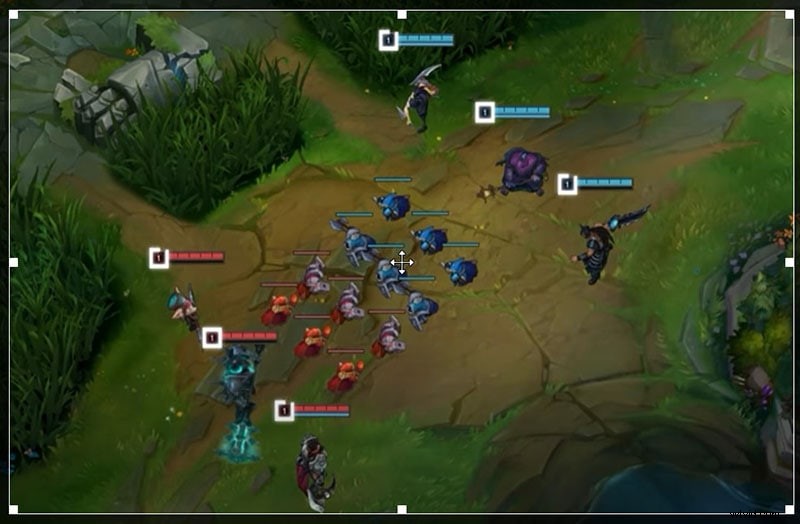
Paso 3:selecciona el tamaño de la pantalla de grabación y las fuentes de audio para grabar los sonidos del juego e incluso tus comentarios a través del micrófono.
Paso 4:Haga clic en el botón Grabar. En unos segundos, la grabación comenzará y podrás comenzar a jugar LOL inmediatamente.
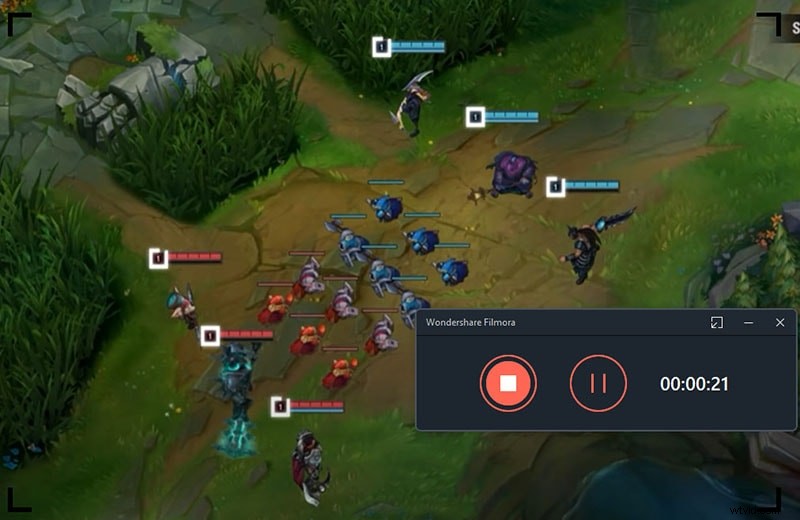
Paso 5:Presiona F9 cuando quieras detener la grabación.
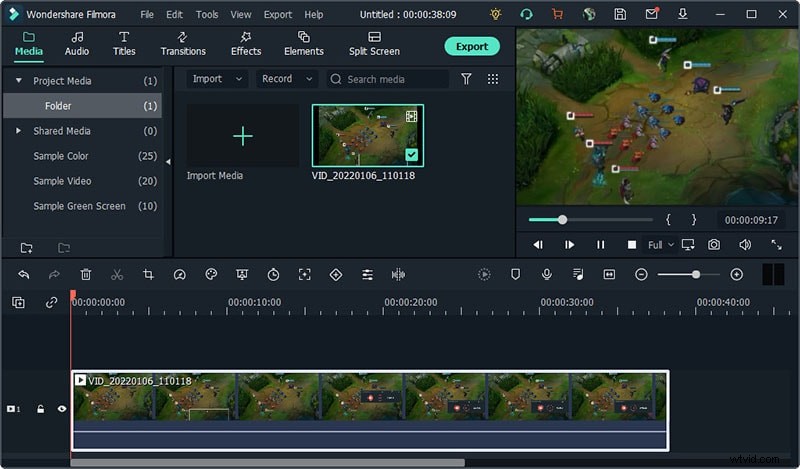
Forma 2. Usa OBS Studio para grabar LOL
Si eres parte de una comunidad de jugadores, debes haber escuchado a los jugadores usar OBS Studio para transmitir en vivo su juego en YouTube, Twitch y otras plataformas. Bueno, OBS Studio es igualmente útil para grabar tu juego. De hecho, el software está disponible sin costo y no hay escasez de configuraciones avanzadas para una mejor grabación del juego. La interfaz de usuario no es tan fácil como otras grabadoras de juegos, pero aquí se explica cómo grabar juegos LOL con OBS Studio.
Paso 1:Descarga e instala OBS Studio gratis.
Paso 2:Abra OBS Studio y haga clic en el ícono "+" en la pestaña Fuentes. En el menú, selecciona la opción Captura de juego.
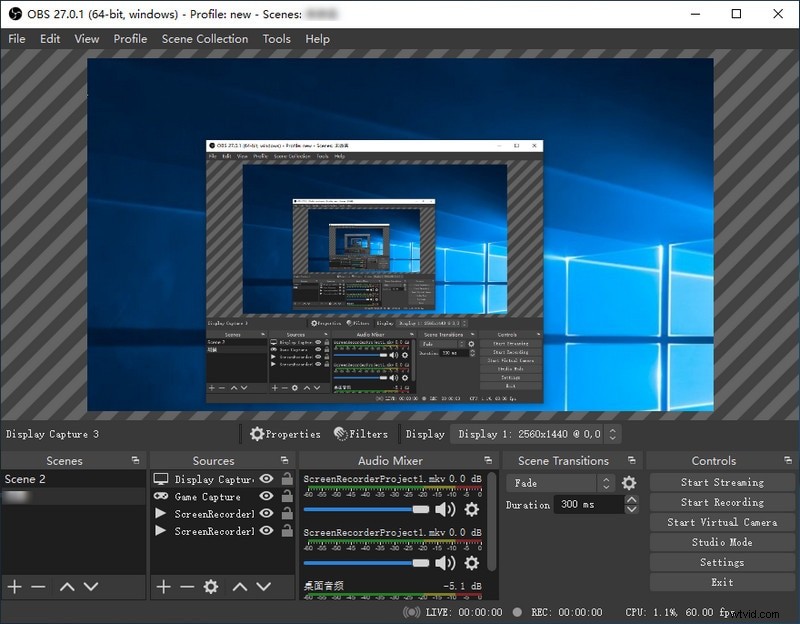
Paso 3:siga las instrucciones en pantalla y seleccione "Capturar cualquier aplicación de pantalla completa" en Modo. Haga clic en el botón Aceptar.
Paso 4:Haga clic en el botón Iniciar grabación y abra el juego LOL en su computadora. La grabación continúa en segundo plano y puedes comenzar a jugar.
Paso 5:si desea detener la grabación, vuelva a OBS Studio y haga clic en Detener grabación.
Método 3. Grabar juegos LOL con la barra de juegos de Windows
Si es usuario de Windows 10 y desea grabar su juego por primera vez, puede optar por la aplicación Windows Game Bar. La aplicación viene preinstalada en Windows 10. Por lo tanto, no se necesita ninguna grabadora de juego externa. Sin embargo, hay informes de jugadores que indican que cuando graba sus juegos LOL a través de la barra de juegos de Windows, el rendimiento del juego puede retrasarse a veces. Si ese no es su caso, puede usar la barra de juegos de Windows para capturar capturas de pantalla y grabar el juego en pasos simples.
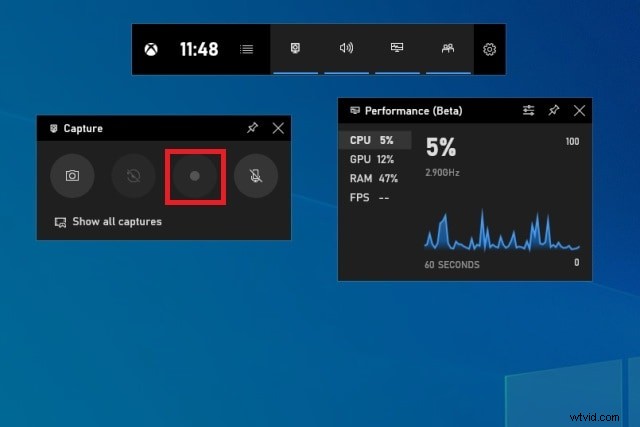
Paso 1:Presiona las teclas Windows + G y verás la barra de juegos de Windows en tu pantalla.
Paso 2:abre el juego LOL en tu computadora y comienza a jugar. Presione las teclas Windows + Alt + R juntas para comenzar a grabar el juego LOL.
Paso 3:puede detener la grabación en cualquier momento presionando Windows + Alt + R juntos nuevamente.
Puede encontrar el video grabado yendo a Widgets y luego a la sección Galería.
Método 4. Graba videos de juegos LOL con Bandicam
Bandicam es una de las grabadoras de juegos preferidas en la comunidad de jugadores. A diferencia de otras grabadoras premium, solo hay un plan de compra único disponible para desbloquear todas las funciones y configuraciones avanzadas. El software puede grabar el juego a una resolución de 4k y a 480 fps. Si te gustan los juegos en 3D, Bandicam es la mejor grabadora disponible. Estos son los pasos para grabar juegos LOL con Bandicam.
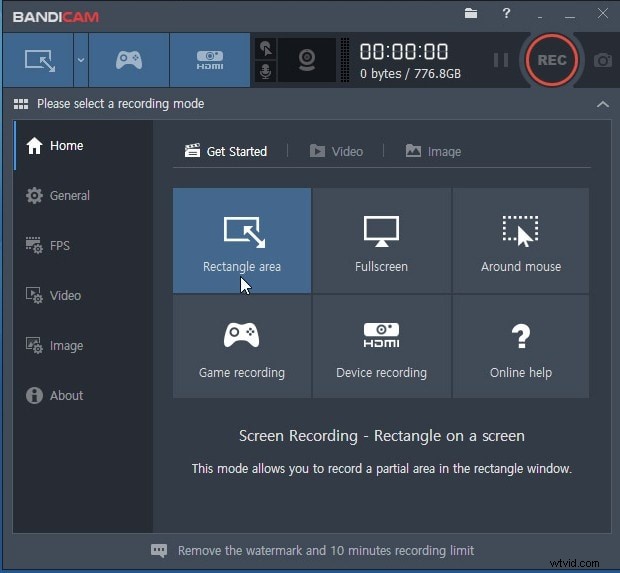
Paso 1:descarga e instala Bandicam para ejecutarlo.
Paso 2:haz clic en la pestaña Inicio y ve a la opción de grabación del juego.
Paso 3:debe hacer clic en el botón Rec para comenzar a grabar su juego LOL.
Paso 4:Si ha terminado de jugar el juego LOL, haga clic en el botón Detener.
Manera 5. Usa Fraps para grabar juegos LOL
Por último, pero por lo menos, puede grabar el juego LOL incluso cuando está jugando en una PC con Windows que tiene versiones anteriores de Windows. No es la grabadora de juegos más avanzada, pero hace el trabajo. La interfaz de usuario es anticuada y, por lo tanto, fácil de usar. Estos son los pasos sobre cómo grabar el juego LOL con Fraps.
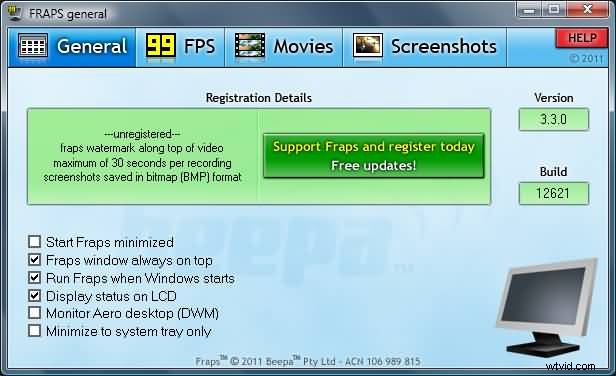
Paso 1:Descarga e instala Fraps en tu PC con Windows.
Paso 2:Inicie el software, vaya a la pestaña General y active la opción Monitor Aero Desktop. Esta opción le permitirá grabar la pantalla completa.
Paso 3:En la pestaña Películas, configure todos los parámetros correctamente.
Paso 4:abre LOL y presiona la tecla F9 para comenzar a grabar el juego. Presione F9 nuevamente para detener la grabación.
El resultado final
League of Legends es un juego de alta gama y no puedes permitir que la grabación en segundo plano afecte el rendimiento y enfrente problemas de retraso. Es por eso que debe elegir sabiamente una grabadora de juegos si desea grabar juegos LOL. Hemos elegido las cinco mejores grabadoras de juegos, algunas de las cuales son premium y otras gratuitas. Recomendamos Wondershare Filmora, ya que puede grabar con una resolución de 4K y editar su video para hacerlo más interesante y llamativo.
